windows10 连接其他电脑的打印机实现共享打印
1、点击"开始" 然后【设置】

2、找到【设备】点击进去
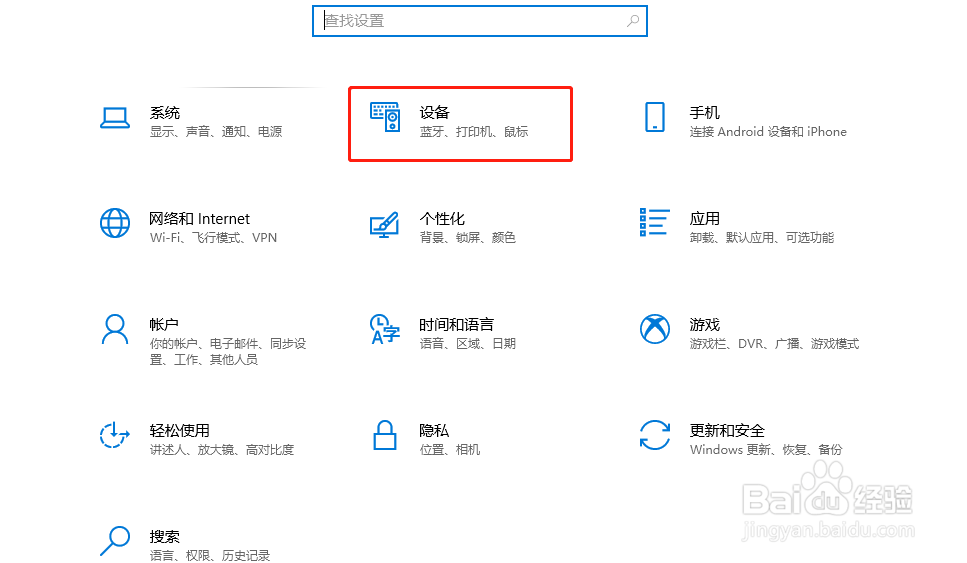
3、选择【打印机和扫描仪】

4、点击【添加打印机和扫描仪】

5、系统自动搜索本地打印机,搜索完,点击【我需要的打印机不在列表中】
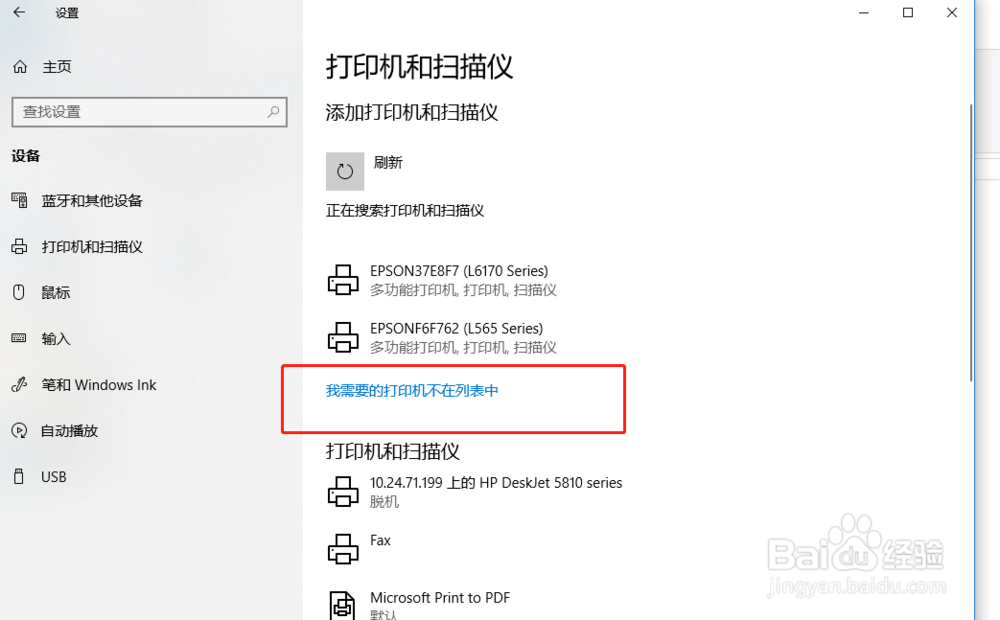
6、弹出打印机选择框,点选【按名称选择打印机】,然后在输入框内输入共享打印机那台电脑的ip地址+打印机名称,格式:\\ip地址\打印机名称,然后点击【下一步】

7、系统会自动连接共享的打印机和安装打印机驱动,稍等片刻,就可以完成了。
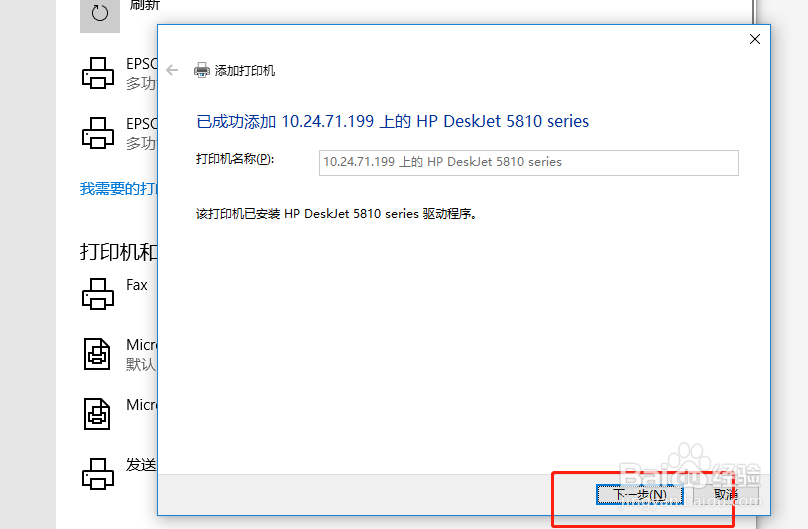
8、最后打印个测试页,如果打印正确,那就配置成功了。

声明:本网站引用、摘录或转载内容仅供网站访问者交流或参考,不代表本站立场,如存在版权或非法内容,请联系站长删除,联系邮箱:site.kefu@qq.com。
阅读量:170
阅读量:71
阅读量:164
阅读量:78
阅读量:135